Cara Mudah Transfer Foto dari Google Photos ke Google Gallery
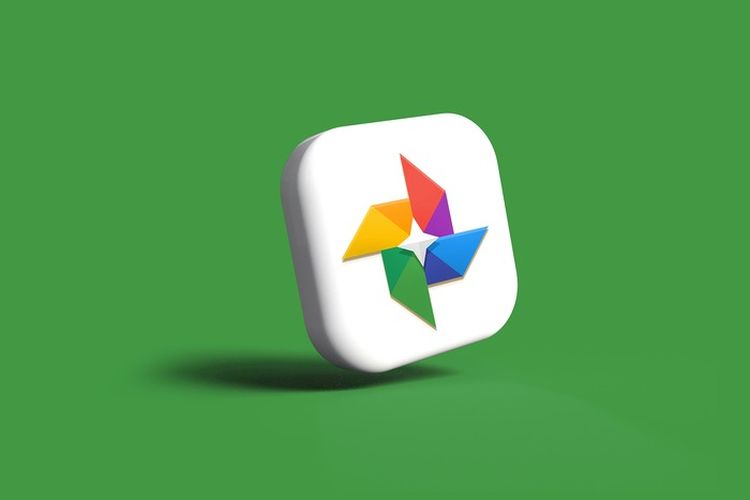
Mengelola dan menangani data telah menjadi perhatian besar di dunia yang didorong oleh teknologi saat ini.
Sekarang kita menggunakan perangkat pintar untuk banyak hal mulai dari mengambil foto, merekam suara, dan menyimpan data sensitif.
Pengguna memprioritaskan keamanan data. Itulah sebabnya banyak orang memilih solusi pencadangan cloud.
Ketika berbicara tentang gambar dan video, Google menghadirkan solusi yang dijuluki Google Photos Auto-Backup beberapa tahun yang lalu.
Dengan solusi ini, pengguna bisa mengunggah foto dan video mereka dengan cepat dan mudah ke cloud tanpa batas apa pun. Namun, penyimpanan tak terbatas ini menemui jalan buntu. Hal ini menyebabkan banyak pengguna tidak memiliki penyimpanan di akun Google mereka.
Dengan berakhirnya penyimpanan Google Photos Unlimited, banyak pengguna dengan cepat mengisi 15 GB yang tersedia untuk data di Google Drive, Gmail, dan Google Photos.
Meskipun dimungkinkan untuk melakukan upgrade ke salah satu paket Google One untuk mendapatkan penyimpanan lebih besar, banyak pengguna tidak melihat ini sebagai opsi.
Jika sedang berada dalam situasi ini, Anda akan senang mengetahui bahwa Anda dapat menyimpan dan mengelola foto dan video di ponsel cerdas Anda menggunakan Google Gallery.
Baca Juga: Xiaomi 14 Ultra Siap Meluncur, Intip Penampakan dan Bocoran Speknya
Gallery bawaan Google ini adalah alternatif yang bagus dan salah satu galeri terbaik yang tersedia di Google Play Store.
Setelah Anda mengunduh file dari Google Photos dan memindahkannya dari Galeri, Anda juga dapat dengan mudah memindahkannya ke drive eksternal.
Oleh karena itu, Anda dapat menyimpan salinan foto dan gambar Anda untuk dikelola di perangkat yang berbeda.
Bagaimana caranya yang mudah? Mari berkenalan dulu dengan Google Photos dan Google Gallery.
Cara paling sederhana untuk memperkenalkan Google Photos adalah dengan mengatakan bahwa ini adalah layanan cadangan yang disediakan oleh Google.
Tentu saja, lebih dari itu layanan ini juga menyediakan berbagai peranti edit dan AI. Boleh dibilang ini adalah layanan terbaik untuk menyinkronkan dan menyimpan foto Anda, selama Anda memiliki cukup penyimpanan.
Sedangkan Google Gallery membantu mengatur foto Anda ke dalam tiga kategori: Orang, Tempat, dan Benda.
Gallery mampu mengenali orang dan hewan peliharaan serta membuat dan mengatur gambar Anda berdasarkan ini. Anda dapat dengan mudah mengakses foto yang disimpan di aplikasi Google Photos di perangkat lain mana pun yang masuk ke Akun Google Anda.
CARA TRANSFER FOTO DARI GOOGLE PHOTOS KE GOOGLE GALLERY
Jika Anda mencari cara cepat untuk menampilkan foto Anda secara offline ke Galeri Google, lihat panduan langkah demi langkah di bawah.
Meskipun Google Photos dapat menyimpan file Anda dengan aman jika ponsel cerdas Anda hilang atau rusak, Anda perlu memastikan penyimpanannya cukup untuk membuat cadangan.
Jika Anda kehabisan penyimpanan, pertimbangkan untuk membuat salinan offline gambar Anda.
Anda dapat memindahkannya ke drive eksternal, Kartu SD, komputer, atau bahkan ke layanan cloud alternatif.
Baca Juga: Deretan Fitur Baru Android 15 Versi Developer Preview, Penasaran?
Langkah 1: Buka Aplikasi Google Photos di ponsel Anda. Alternatifnya, untuk mengunduh langsung ke PC Anda, Anda dapat mengunjungi situs web Google Foto melalui Browser Web Anda.
Langkah 2: Pastikan Anda masuk ke Akun Google yang sama tempat foto Anda disimpan.
Langkah 3: Setelah aplikasi dibuka, Anda akan dapat melihat semua gambar yang disimpan di sana dan Anda akan dapat menelusurinya melalui carrousel yang komprehensif. Anda dapat menavigasi selama berbulan-bulan dan bahkan bertahun-tahun foto Anda disimpan di cadangan.
Langkah 4: Pilih foto yang ingin Anda Unduh ke Google Galeri dan tekan tiga titik vertikal di pojok kanan atas. Di beberapa versi aplikasi, opsinya ada di toolbar bawah. Anda harus menyimpannya secara offline atau simpan ke opsi perangkat.
Anda juga dapat menggunakan proses ini untuk menyimpan banyak foto. Pilih beberapa foto dengan menekan dan menahannya, dan klik opsi Unduh.
Setelah beberapa waktu, semua foto Anda akan ada di perangkat Anda. Anda akan dapat mengelolanya dengan mudah melalui aplikasi Google Gallery.
Mereka juga dapat dikelola melalui pengelola file Anda. Anda dapat memindahkan foto ke kartu SD jika perangkat Anda mendukung, atau ke PC melalui kabel USB.
ALTERNATIF: SIMPAN FOTO DARI GOOGLE PHOTOS KE PC ATAU MAC ANDA
Anda akan senang mengetahui bahwa Anda juga dapat menyimpan semua Foto Google Anda ke PC atau Mac sekaligus. Prosesnya sederhana dan Anda hanya perlu memastikan Anda memiliki cukup penyimpanan untuk semua file yang disimpan di cadangan cloud.
Langkah 1: Buka halaman Akun Google Anda dan klik “Data & Personalisasi.”
Langkah 2: Gulir ke bawah dan temukan “Unduh Data Anda.” Klik itu.
Langkah 3: Di jendela baru, klik opsi Pilih Semua untuk melanjutkan.
Langkah 4: Gulir ke bawah dan temukan opsi Google Foto dan pilih.
Langkah 5: Pindah ke bawah halaman dan pilih Langkah Berikutnya.
Langkah 6: Pilih cara Anda ingin mengunduh Google Photos. Pilih opsi dari menu tarik-turun baru. Anda dapat mengirimkan link download langsung ke email Anda.
Langkah 7: Pilih jenis file dari menu tarik-turun. Dengan mempertimbangkan kompatibilitas, Anda disarankan untuk memilih opsi .zip.
Langkah 8: Di menu dropdown baru, Anda perlu memilih ukuran file. Untuk kualitas terbaik, silakan pilih ukuran terbesar. Namun, Anda perlu memastikan bahwa Anda memiliki sejumlah penyimpanan di perangkat yang Anda unduh.
Langkah 9: Periksa tab Export Progress. Tunggu email di alamat email Google Anda. Prosesnya tidak seketika dan tautannya mungkin memerlukan waktu beberapa hari untuk sampai.

